笔记本电脑怎么恢复出厂设置?笔记本电脑怎么恢复出厂设置有什么影响
笔记本电脑怎么恢复出厂设置?笔记本电脑怎么恢复出厂设置有什么影响
笔记本电脑怎么恢复出厂设置?笔记本电脑怎么恢复出厂设置有什么影响?在使用笔记本电脑的过程中,我们可能会遇到各种问题,例如系统崩溃、病毒感染、软件冲突等,这些问题可能会导致电脑运行缓慢、不稳定或无法正常启动。为了解决这些问题,恢复出厂设置是一个常见的解决方法。

笔记本如何恢复出厂设置?
win7系统:
1. 打开下电脑,看到win7图标点开,选择控制面板打开;
2. 然后打开备份和还原选项;
3. 点击恢复系统设置和计算机。如果你的计算机没有开启还原的功能,就先需要开启这个功能;
4. 点击打开系统还原;
5. 打开还原文件和设置的向导,点击下一步;
6. 选择还原点,一般都是默认的初始的状态,如图;
7. 最后我们点【完成】,就可以开始系统的还原,系统的还原会重启,然后在开机的过程中进入相关的还原操作。
win10系统:
1. 电脑开机进入系统后,我们按快捷键 Win+I 打开设置界面,然后选择更新和安全;
2. 出现的设置界面,我们点击左侧的恢复选项,然后选择右侧的重置此电脑;
3. 出现的弹窗中,我们选择 删除所用内容,请注意,在操作前请把系统盘上面的资料备份好;
4. 等待安装完成就可以恢复原厂设置。
win11系统:
1. 在电脑任务栏中点击开始菜单,并选择其中的“设置”;
2. 进入后在“系统”选项中找到“恢复”;
3. 点击重置此电脑选择“初始化电脑”。
MAC系统:

1. 重启苹果电脑后,在键盘按下键盘option + command + R ,如图,等待显示器显示小地球后,会出现倒计时;
2. 根据下图,在打开的界面选择“磁盘工具”;
3. 擦除硬盘的内容,选择主硬盘(系统盘),主硬盘格式选择“Mac OS扩展(日志式)” 或者是英文的“Mac OS Extended (Journaled)”,点击选择选择抹掉。点击完成选项,关闭对话框;
4. 进行选择重新安装MacOS系统,屏幕界面会重新显示到第一个示图,选择第二个“重新安装macOS” 然后点继续。选择完毕后,会提示“若要设置安装macOS Sierra,请点继续”,点继续即可;
5. 点击同意安装条款。在弹出界面点击同意;
6. 选择主硬盘。进度条结束后,苹果电脑重置为出厂设置。
以上就是为大家带来的笔记本如何恢复出厂设置的方法了,希望能帮助到大家。
-

- 独角仙是几级保护动物犯法吗?独角仙是几级保护动物图片
-
2023-11-23 06:39:17
-

- 平衡车孩子玩危险吗
-
2023-11-23 06:37:02
-

- 边界感是什么意思?边界感到底有多重要?
-
2023-11-23 06:34:47
-

- 女命有太极贵人的好处有哪些 什么是太极贵人呢
-
2023-11-23 06:32:32
-

- 莅临如何读拼音是什么?莅临的意思是?莅临正确的使用方法是什么?
-
2023-11-23 06:30:18
-

- 中元节到底是什么节日
-
2023-11-23 06:28:03
-

- 什么是“黑天鹅效应”?如何面对解决企业“黑天鹅效应”?
-
2023-11-23 06:25:48
-

- 染发前洗头好还是不洗好是干着还是湿着?染发前洗头好还是不洗好百度百科
-
2023-11-23 06:23:34
-

- 《闪灵》到底恐怖在哪?为什么说它是难以超越的恐怖片经典?
-
2023-11-22 20:25:03
-

- 《永夜君王》中千夜用过的七种武器,手雷出场最多,第一恐怖如斯
-
2023-11-22 20:22:48
-

- 《蜗居》中宋思明是什么职务,今天我来给大家一个明确的答案
-
2023-11-22 20:20:33
-

- 《诗经》“之子于归,远送于野”中,“送”是什么意思?
-
2023-11-22 20:18:18
-

- 《我们不一样》的演唱者大壮被央视点名老赖,背后却另有隐情?
-
2023-11-22 20:16:03
-

- 《约会大作战》一共多少个精灵?只有真爱粉才知道!
-
2023-11-22 20:13:48
-

- 《老腔》首映男女主角均缺席 导演谈甘苦激动落泪
-
2023-11-22 20:11:33
-

- 《雪国列车》希望隐藏在黑暗之中,列车上的秘密已经全部揭开
-
2023-11-22 20:09:18
-

- 《三生三世十里桃花》五个公主结局,胭脂遗憾,白凤九却最幸福
-
2023-11-22 20:07:03
-

- 《金瓶梅》里的吴月娘、李娇儿、孙雪娥、潘金莲等人的关系
-
2023-11-22 20:04:48
-

- 五粮液歪嘴半斤价格(歪嘴五粮液多少钱一瓶)
-
2023-11-22 18:18:19
-

- 苏格兰威士忌怎么喝(12年苏格兰威士忌怎么喝)
-
2023-11-22 18:16:04
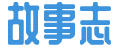




 70后退休工资一览表(70后最新退休年龄表)
70后退休工资一览表(70后最新退休年龄表)